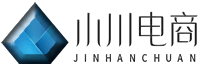云打印授权:快递助手如何操作
快递助手云打印授权:轻松操作,高效发货
1. 授权电子面单账户
您需要在快递助手程序中点击“更多服务”,选择“电子面单账户”,这是授权的第一步。

a. 进入电子面单账户设置
打开快递助手程序,点击“更多服务”选项,随后选择“电子面单账户”。这是进行授权的第一步。
b. 添加已有账户
在这个界面中,你可以添加已经获得授权的淘宝或者菜鸟账户。通过这些账户,你能够顺利地将电子面单打印的功能授权给快递助手。
c. 选择淘宝账户
以淘宝账户为例,点击该栏目后面的“添加账户”选项,进入授权界面。
d. 获取授权链接
请注意,在小程序内无法直接跳转到授权页面,这时你需要复制授权链接。
e. 使用浏览器访问
接下来,选择一个浏览器,比如QQ浏览器或UC浏览器,粘贴刚刚复制的链接并打开。
f. 输入账户信息
在授权界面,你需要输入你准备授权的淘宝账户名,然后点击“授权并登录”。
g. 确认授权
点击“授权”以确认。当授权成功后,你会看到一个成功提示。
h. 检查授权状态
回到快递助手的云打印页面,重新进入“电子面单账户”界面,你就能看到已经授权的快递信息了。
j. 填写个人信息
点击“设为默认”,系统会提示你完善一些个人信息,以确保三方的快速准确结算。直接点击去设置并依次填写相关信息即可。
k. 确认信息完整性
在填写完个人信息后,回到“电子面单账户”界面,当看到快递公司旁有“默认”字样时,表示设置成功。
l. 多个快递公司打印注意事项
假如你需要打印多个不同快递公司的单子,务必在打印之前将所需快递公司设置为默认,这样才能顺利打印出所需的面单。
2. 快递电子面单打印流程
现在,进入快递助手云打印的“创建订单”界面,准确输入寄件和收件的信息,最后点击“提交打印”,你的电子面单就会顺利打印出来了。
设置默认快递公司
在打印之前,你还需要选择一个快递公司,并将其设置为默认。这样,打印时便会从你设定的默认快递公司获取电子面单单号进行打印。
使用快递助手云打印的优势
快递助手云打印是一款支持多种用户场景,蓝牙打单软件,支持IOS和安卓手机操作系统。支持单条订单打印及批量打印,多选或者全选后批量打印。也可以在订单列表中重新打印。
通过上述步骤,我们可以发现,快递助手云打印的授权过程其实非常简单。无论你身在何处,都能轻松完成在线打印订单的操作。这不仅节省了时间,还有效提升了工作效率,让发货变得更加顺畅。希望这些信息能为广大淘宝商家们提供有效的帮助,助力你的电商事业不断发展!
欢迎分享,转载请注明来源:小川电商